地方の実店舗で集客するなら「Googleビジネスプロフィール」がオススメです。
この記事を読むことで、「ゼロからGoogleマイビジネスで集客するために必要な5つのステップ」がイメージできるようになると思います。
登録は無料で、初期設定をしたら特にやることもありません。
それでは、さっそく始めましょう。
Googleビジネスプロフィールとは
Googleビジネスプロフィールとは、自社の情報をGoogleに無料で登録できるサービスです。
例えば、Googleでお店を検索すると次のような画面になります。
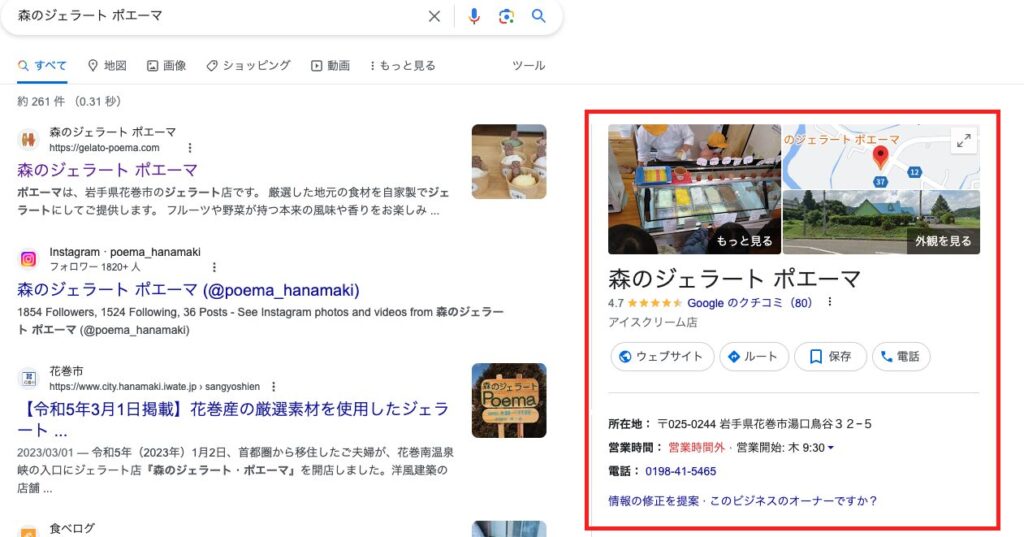
赤枠のエリアがGoogleビジネスプロフィールです。
登録できる情報は次のとおり。
・店舗名、住所、電話番号 ・営業日、営業時間 ・写真 ・最新情報 ・商品情報 ・口コミ ・クーポン
必要な情報はだいたい登録できます。
つまり、ユーザーはここを見ればお店のことが分かるようになっています。
「ウチはこういうお店です」という自己紹介がこれだけで完了できます。
周辺地域のオススメ店として表示される
とくに便利なのが、地域を指定した検索結果に表示してもらえることです。
例えば、「花巻 ランチ おすすめ」で検索するとこうなります。
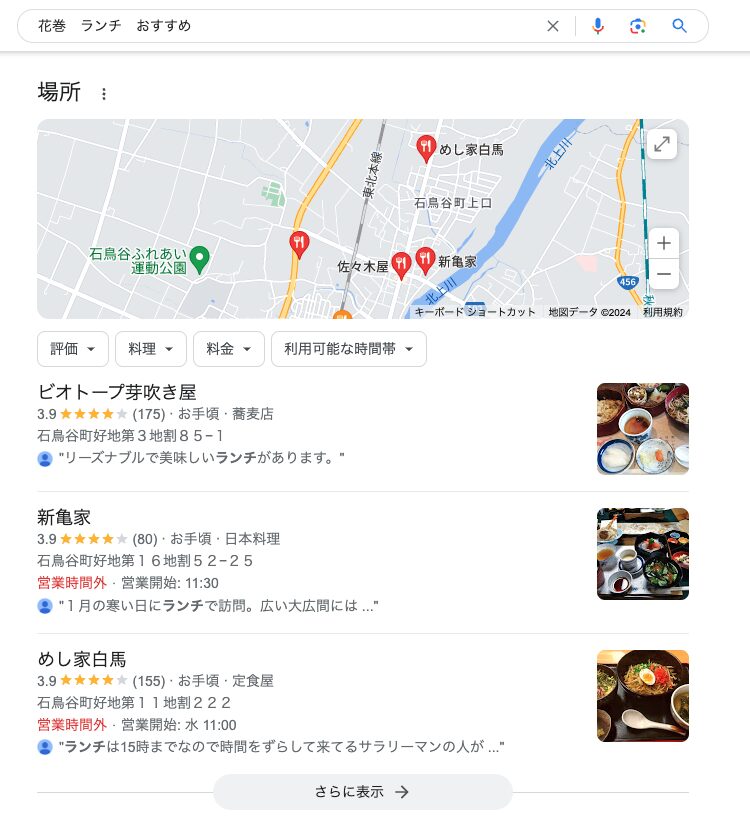
登録情報から、おすすめのお店を3件表示してくれています。
しかも検索結果に目立つように表示されるので、ほとんどのユーザーに見てもらえます。
しっかりGoogleビジネスプロフィールの対策ができていれば、それだけで集客につながりやすくなります。
Googleビジネスプロフィールが集客に有利な3つの理由
Googleビジネスプロフィールが地方の集客にオススメな理由は、次の3つです。
・見込み客にアピールできる
・競合が少ない
・無料で利用できる
やらない理由が見つからないくらいのメリットがあります。
見込み客にアピールできる
「地域名+サービス名」で検索してるユーザーは、利用を考えているはずです。
「いいお店があったら行きたい」と思っているユーザーに、わかりやすい店舗情報を見せてあげれば来てくれる可能性は大です。
逆に、検索しても情報が出てこないお店は、そもそも候補にも入りません。
新規客の獲得に大きな差がついてしまうことがイメージできると思います。
競合が少ない
指定された地域のお店だけが表示されるので、競合が少ないです。
都会ならまだしも、岩手のような地方では近隣のライバル店はそこまで多くないはずです。
しかも、その中でしっかりGoogleビジネスプロフィールやWeb集客に取り組んでいるところはさらに少ないですよね。
基本的な対策ができていれば、それだけで表示される確率は高くなります。
無料で利用できる
Googleビジネスプロフィールはずっと無料で利用できます。
お金を払う必要がないので、損する心配は不要です。
また、運用の労力もそこまでかかりません。
初期設定だけしてしまえば、あとはそんなにやることがないです。
予算をかけずに集客が見込めるので、全力でオススメです。
実践編:Googleビジネスプロフィールを始める5つのステップ
ここから、具体的なやり方を解説します。
基本的には次の手順でOKです。
①地点登録の有無を確認
②基本情報の登録
③画像の登録
④最新情報の更新
⑤口コミを獲得する
ひとつずつ詳しくみていきます。
STEP0:Googleアカウントの取得
Googleビジネスプロフィールの利用には「Googleアカウント」が必要です。
まだ持ってない方はこちらの記事などを参考にアカウントを作成してください。
STEP1:情報の編集権限を取得する
「新規登録」または「オーナー権限の取得」をすると、店舗情報を登録できるようにします。
「オーナー権限の取得」とは、すでに登録されているGoogleビジネスプロフィールの管理者になることです。
実は、なにもしていなくても勝手にGoogleマイビジネスに登録されている場合があります。
ご自身で登録していなくても、Googleが独自で情報を取得したり、第三者が情報を登録できるからです。
地点登録のやり方
というわけで、まずはGoogleマイビジネスに登録されているかどうかを確認します。
具体的には、次の手順です。
①Googleマップを開く ②「店名 + 地域」で検索 ③赤いピンが出るかチェック ④赤いピンが出ない→新規登録 ⑤赤いピンが出る→「オーナー権限」をリクエスト
「新規登録」または「オーナー権限の取得」をして、情報を登録・編集できるようにしてください。
STEP2:基本情報の登録
実際にGoogleビジネスプロフィールに情報を登録・編集します。
入力できる項目はたくさんありますが、できるだけ全部入力してください。
情報は多い方が、ユーザーが知りたいことを知れるので親切です。
なお、具体的な登録方法はこちらの記事が参考になります。
営業時間は正確に
営業時間は正確に登録してください。
Googleビジネスプロフィールでは、登録した営業時間と検索する時間が連動しています。
例えは、営業時間外にお店を検索すると、以下のように「営業時間外」と表示されます。
ちなみに、営業時間に検索した場合は、「営業中」と表示されます。
ここを間違えて入力していると、悪い影響があります。
・営業しているのに「営業時間外」と表示→お客さんが来ない ・休みなのに「営業中」と表示→来たお客さんの信頼を失う
営業時間は曜日別に細かく設定できるので、正確に入力しましょう。
STEP3:画像の登録
写真は店舗のイメージを伝える重要な要素です。
「どんなお店か」を視覚で伝えられれば来店してもらいやすくなります。
どういうお店かイメージできないと行きづらいですからね。
こちらの記事を参考に画像を登録しましょう。
店舗情報が分かる写真を掲載する
写真は商品だけでなく、お店の基本情報が分かるものも掲載すると親切です。
例えば、飲食店ならメニューや営業時間、外観などですね。
写真だとパッと見ても情報が伝わるので、来店につながる可能性がアップします。
というわけで、これで初期設定は完了です。
STEP4:最新情報の更新
ここからは運用の段階になります。
まずやるべきことは、最新情報の更新です。
「投稿機能」を使って、次のような情報を定期的に投稿するのがオススメです。
・店舗の最新情報
・臨時休業や特別営業のお知らせ
・セール情報
・期間限定メニュー
・新商品
定期的に更新することで、ユーザーに正確な情報を届けることができます。
また、投稿の頻度が多いとGoogleが「ちゃんと営業してるお店だ」と認識できるので、ユーザーにオススメしてもらいやすくなるとも言われています。
特にお知らせがなければ、「今週も通常通り営業しております」みたいな投稿でもOKです。
ちゃんと営業していることをアピールするのが重要です。
なお、具体的な投稿の方法はこちらの記事が参考になります。
STEP5:口コミを獲得する
Googleマイビジネスにはユーザーが口コミと評価を投稿できます。
来店するかどうかの基準として、他のユーザーの口コミ・評価は必ずチェックされます。実際に利用した人の率直な感想がいちばん参考になるからです。
みなさんもAmazonで買い物するときは、レビューをチェックして判断していると思います。
評価が高ければそれだけ集客効果も期待できるので、できるだけいいクチコミを獲得したいです。
とはいえ、口コミや評価はユーザーが決めることです。
あくまで基本に忠実に、いいサービスを提供して喜んでもらうことが近道ですね。
口コミの具体的な獲得方法は、こちらの記事で解説しています。

